
Denne software holder dine drivere kørende og holder dig dermed beskyttet mod almindelige computerfejl og hardwarefejl. Tjek alle dine chauffører nu i 3 nemme trin:
- Download DriverFix (verificeret downloadfil).
- Klik på Start scanning for at finde alle problematiske drivere.
- Klik på Opdater drivere for at få nye versioner og undgå systemfejl.
- DriverFix er downloadet af 0 læsere denne måned.
Mange Outlook-brugere bruger applikationens kalender til at planlægge aftaler. Outlooks standardvarighed for aftale varighed er 30 minutter. Men hvad hvis aftalens varighed skal være kortere? Nogle brugere skal muligvis planlægge kortere aftaletider i Outlook. Brugere, der har brug for at planlægge kortere aftaler, kan ændre standardaftaletiden som følger.
Hvordan Outlook-brugere kan forkorte standardaftalens varighedstid
1. Juster standardindstillingerne for tidsskala
- Først skal du åbne Outlook-applikation.
- Klik på Kalender for at skifte til kalendervisningen.
- Vælg fanen Vis.
- Tryk derefter på Vis indstillinger knap.
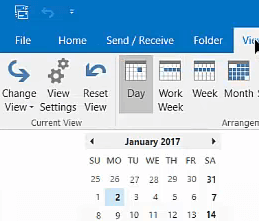
- Brugere, der bruger Outlook 2007, skal klikke på Udsigt menu. Vælg derefter Nuværende visning og Tilpas aktuel visning indstillinger i menuen.
- Tryk på Andre indstillinger i vinduet Avancerede visningsindstillinger.
- Klik derefter på Tidsskala Drop down menu.
- Vælg 15 minutter eller derunder som standardvarighed for planlagte aftaler i Outlook.
- Der er også nogle yderligere formateringsmuligheder der, som brugerne kan vælge at justere kalenderskrifttyperne. Klik på Skrifttype knap for at ændre skrifttypen til kalenderaftaler.
- Tryk på Okay for at forlade vinduerne.
- Alternativt kan brugere ændre aftalelængder i Outlook ved at klikke på Tidsskala på fanen Vis. Vælg derefter 15 minutter eller mindre i rullemenuen.
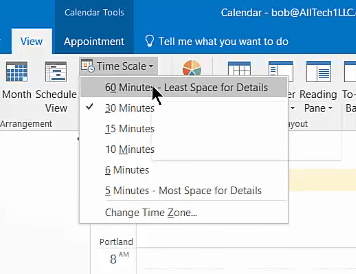
- Brugere kan også vælge en Skift tidszone for at justere tidszonen, som kalenderen viser til en aftale, hvis det kræves.
2. Opsæt en makro
Brugere, der har brug for at vælge en varighed, der ikke er inkluderet i Tidsskala drop-down kan oprette en makro, der forkorter Outlook-aftalen. For at gøre det skal du trykke på Alt + F11 genvejstasten; og klik Denne OutlookSession til venstre for makroeditorvinduet. Kopier og indsæt derefter denne VB-kode i makroeditoren med hurtigtasterne Ctrl + C (kopi) og Ctrl + V (indsæt):
Private WithEvents objInspectors Som Outlook. Inspektører
Private WithEvents objAppointment As Outlook. Aftalepunkt
Privat underapplikation_Startup ()
Sæt objInspectors = Outlook. Ansøgning. Inspektører
Afslut sub
Privat sub-objInspectors_NewInspector (ByVal-inspektør som inspektør)
Hvis TypeOf-inspektør. CurrentItem is AppointmentItem Then
Indstil objAppointment = Inspektør. CurrentItem
Afslut Hvis
Afslut sub
Privat sub objAppointment_Open (Annuller som boolsk)
‘Indstil standardvarigheden for den nye aftale
Hvis objektAftale. CreationTime = # 1/1/4501 # Derefter
objAftale. Varighed = “15”
Afslut Hvis
Afslut sub
Privat sub objAppointment_PropertyChange (ByVal-navn som streng)
'Når du deaktiverer "Hele dagen begivenheden"
‘Skift standardvarighed for den aktuelle aftale
Hvis navn = “AllDayEvent” derefter
Hvis objektAftale. AllDayEvent = Falsk derefter
objAftale. Varighed = “15”
Afslut Hvis
Afslut Hvis
Afslut sub
Makroen ovenfor ændrer aftalens varighed til 15 minutter. Brugere skal redigere objAppointment. Varighedsværdier i makroen for at ændre varigheden til en kortere tidsperiode. For eksempel objAppointment. Varighedsværdien ville være 7 for en syv minutters aftale.
Når du har indsat ovenstående kode i makroeditoren, skal du klikke på diskknappen for at gemme koden. Brugere kan også vælge Underretninger for alle makroer på Trust Center's fane Makroindstillinger. Derefter kan brugerne vælge en Aktivér makroer mulighed for at starte Outlook med aftalens varighed makro aktiveret.
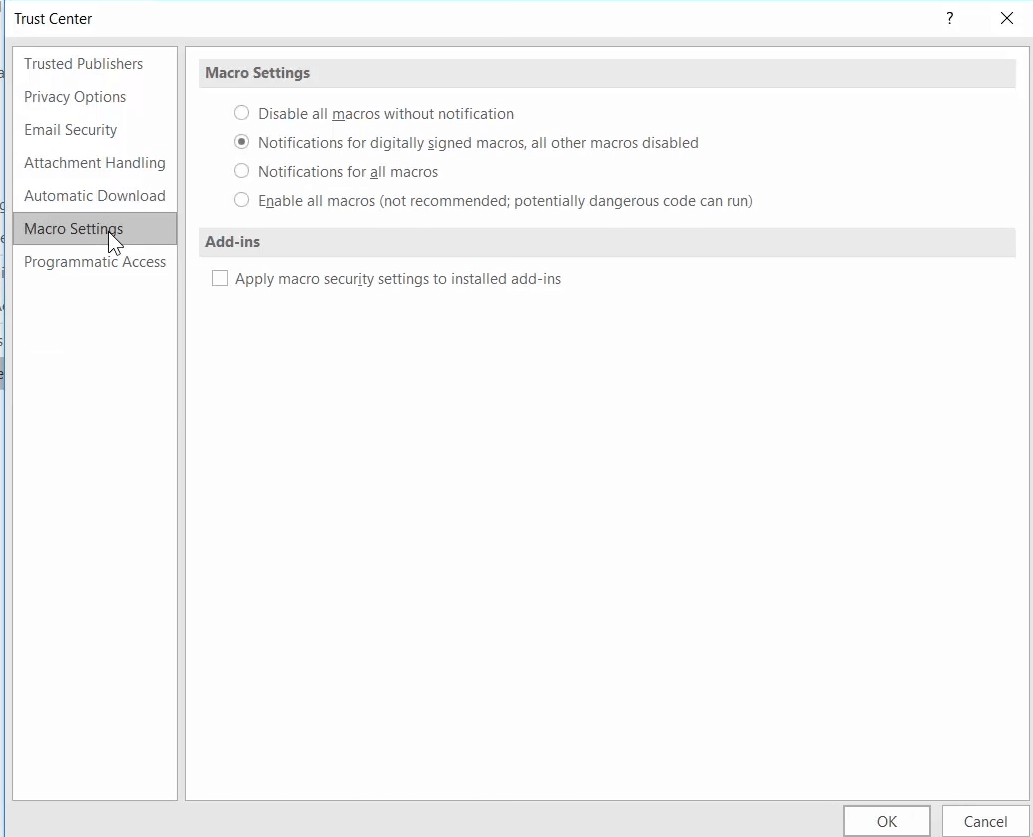
Så det er ligetil at ændre standardvarighedens varighed i Outlook. Derefter kan brugerne planlægge aftaler, der er kortere end 30 minutter efter behov.
RELATEREDE VARER, DER SKAL KONTROLLERES:
- FIX: Outlook-fejl ved deling af kalender i Windows 10
- FIX: Outlook hænger, når du skifter til kalender
- FIX: Outlook Meeting-opdateringer opdateres ikke i kalenderen


